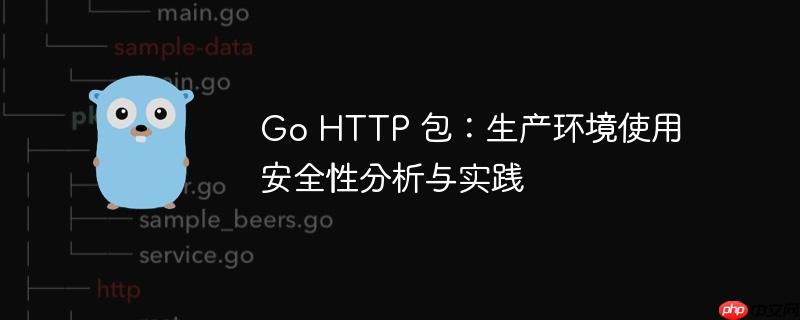
Go 语言的 net/http 包提供了强大的 HTTP 服务器功能,可以直接用于生产环境。尽管它相对 apache 或 nginx 来说还比较年轻,但经过适当的配置和安全措施,可以构建高性能且安全的应用程序。本文将探讨 Go HTTP 包在生产环境中的安全性,并提供一些建议和实践经验。
Go HTTP 包的优势
net/http 包是 Go 标准库的一部分,具有以下优势:
- 内置支持: 无需额外的依赖,可以直接使用。
- 高性能: Go 语言的并发特性使得 HTTP 服务器能够高效处理大量并发请求。
- 易于使用: API 简洁明了,易于学习和使用。
- 跨平台: Go 语言的跨平台特性使得 HTTP 服务器可以在各种操作系统上运行。
生产环境安全性考量
尽管 net/http 包功能强大,但在生产环境中使用时需要考虑以下安全问题:
- 拒绝服务 (DoS) 攻击: 历史上存在过利用 Go HTTP 服务器的漏洞进行 DoS 攻击的案例。 虽然这些问题已经被修复,但仍然需要警惕新的潜在漏洞。
- 输入验证: 对所有用户输入进行严格的验证,防止恶意输入导致安全问题。
- https: 使用 HTTPS 加密所有通信,保护用户数据安全。
- 身份验证和授权: 实施适当的身份验证和授权机制,确保只有授权用户才能访问敏感资源。
- 日志记录和监控: 记录所有重要的事件,并进行实时监控,以便及时发现和处理安全问题。
安全实践建议
以下是一些建议,可以帮助您在生产环境中安全地使用 Go HTTP 包:
- 保持 Go 版本更新: 及时更新 Go 语言版本,以获取最新的安全补丁。
- 使用 HTTPS: 使用 crypto/tls 包配置 HTTPS。 例如:
package main import ( "fmt" "log" "net/http" ) func handler(w http.ResponseWriter, r *http.Request) { fmt.Fprintf(w, "Hello, HTTPS!") } func main() { http.HandleFunc("/", handler) log.Fatal(http.ListenAndServeTLS(":443", "server.crt", "server.key", nil)) }
- server.crt 和 server.key 分别是 ssl 证书和私钥文件。
- 确保使用受信任的证书颁发机构 (CA) 颁发的证书。
- 设置超时: 设置合理的超时时间,防止恶意客户端占用过多资源。
s := &http.Server{ Addr: ":8080", Handler: myHandler, ReadTimeout: 10 * time.Second, WriteTimeout: 10 * time.Second, MaxHeaderBytes: 1 << 20, } log.Fatal(s.ListenAndServe())
- 限制请求大小: 限制请求体的大小,防止恶意客户端发送过大的请求。
func handler(w http.ResponseWriter, r *http.Request) { r.ParseMultipartForm(10 << 20) // 10 MB 最大内存 // ... }
package main import ( "fmt" "log" "net/http" "github.com/gorilla/mux" "github.com/justinas/alice" ) func loggingHandler(next http.Handler) http.Handler { return http.HandlerFunc(func(w http.ResponseWriter, r *http.Request) { log.Printf("Request: %s %s", r.Method, r.URL.Path) next.ServeHTTP(w, r) }) } func authenticationHandler(next http.Handler) http.Handler { return http.HandlerFunc(func(w http.ResponseWriter, r *http.Request) { // 身份验证逻辑 if r.Header.Get("Authorization") != "Bearer mysecrettoken" { http.Error(w, "Unauthorized", http.StatusUnauthorized) return } next.ServeHTTP(w, r) }) } func homeHandler(w http.ResponseWriter, r *http.Request) { fmt.Fprintf(w, "Welcome!") } func main() { r := mux.NewRouter() // 创建中间件链 commonHandlers := alice.New(loggingHandler, authenticationHandler).Then(http.HandlerFunc(homeHandler)) r.Handle("/", commonHandlers) log.Fatal(http.ListenAndServe(":8080", r)) }
- 代码审查: 进行代码审查,确保代码中没有安全漏洞。
- 安全扫描: 定期进行安全扫描,发现潜在的安全问题。
与 FastCGI 的比较
虽然 Go 实现了 FastCGI,但直接使用 net/http 包通常更简单、更高效。 FastCGI 主要用于与现有的 Web 服务器(如 Apache 或 Nginx)集成。 如果您需要利用现有 Web 服务器的某些特定功能(例如,高级缓存或负载均衡),则可以考虑使用 FastCGI。 但是,对于大多数应用场景,直接使用 net/http 包是更好的选择。
总结
Go 语言的 net/http 包是一个功能强大且易于使用的 HTTP 服务器,可以直接用于生产环境。 通过采取适当的安全措施,您可以构建高性能且安全的应用程序。 关键在于持续关注安全更新,并实施最佳实践,以确保您的应用程序免受潜在的安全威胁。


评论(已关闭)
评论已关闭